如何在Excel中计算累计总数/平均值?
例如,如果你在Excel中有一个销售表,并希望计算每日销售总额,该如何在Excel中实现呢?如果要计算每天的累计平均值又该怎么办?本文将指导你应用公式轻松计算Excel中的累计总数和累计平均值。
使用公式在Excel中计算累计总和或累计平均值
我们可以应用以下公式轻松在Excel中计算累计总和或累计总计:
1. 在“金额”列旁边,在单元格D1中输入“累计总和”或“累计平均值”。
2输入公式 =SUM($D$3:D3) 到单元格E3中,并按下 Enter 键。

提示:如果需要计算累计平均值,请使用此公式:=AVERAGE($D$3:D3)
3保持公式单元格选中状态,拖动其自动填充柄以将公式应用到其他单元格。
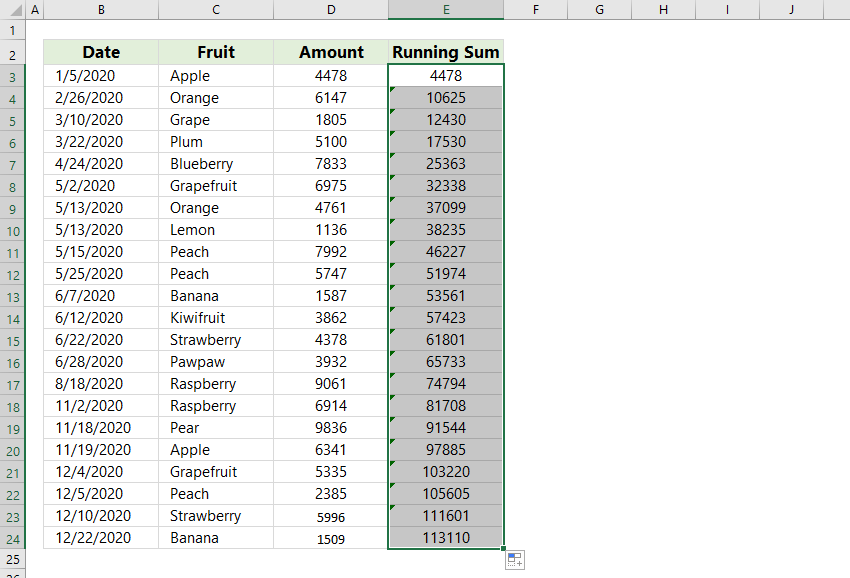
现在,你将在指定列中获得所有累计总和/总计或累计平均值。
一键为簇状柱形图添加累计总和线及标签
簇状柱形图在统计工作中非常常见且实用。现在,Kutools for Excel发布了一个图表工具——添加累计总和到图表,只需单击一下即可快速为簇状柱形图添加累计总和线和所有累计总和标签!
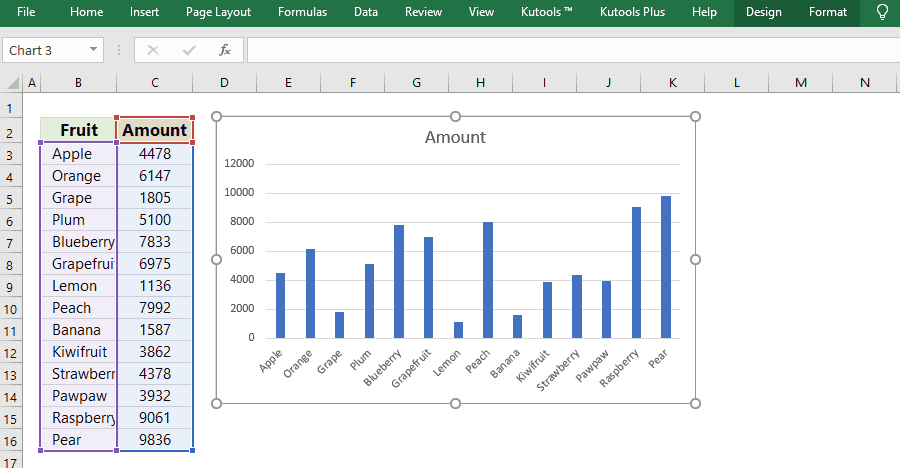
Kutools for Excel - 通过超过300个必备工具,让Excel功能大幅提升。永久免费享受AI功能!立即获取
使用数据透视表在Excel中计算累计总和
除了上述公式外,我们还可以使用Excel中的数据透视表来计算累计总和或累计总计。你可以按照以下步骤完成操作:
1选择原始表格,然后点击 插入 > 数据透视表.

2。在弹出的创建数据透视表对话框中,勾选 现有工作表 选项,然后在当前工作表中选择一个单元格以放置数据透视表在 区域 框中,并点击 确定 按钮。
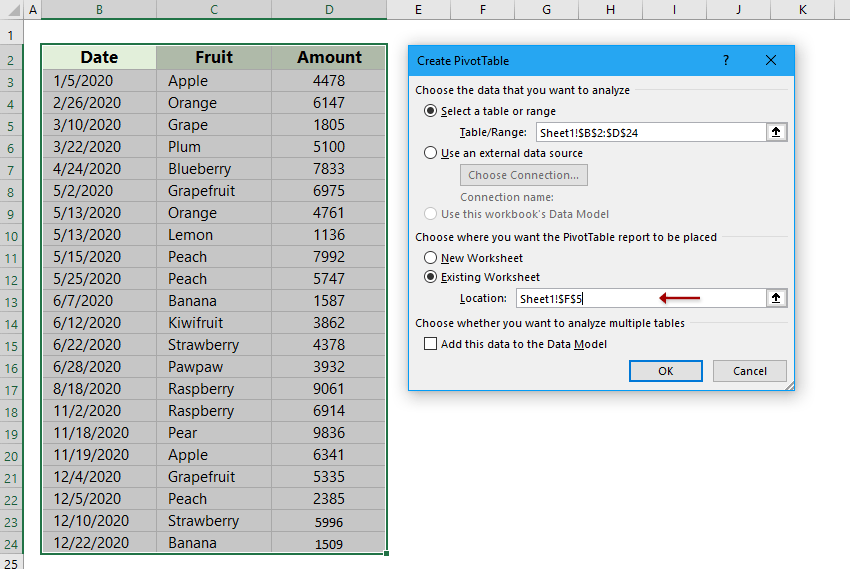
注意:如果你想将数据透视表放在新工作表上,请选择新工作表选项。
3在接下来的数据透视表字段窗格中,将 日期 字段从 选择字段以添加到报表 框拖动到 行 框,并将 金额 字段拖动到 值 框(或者你可以直接勾选这两个框以显示在 行 和 值 框中)。请参见左侧的屏幕截图:

4. 右键单击数据透视表中的“金额总和”,然后在右键菜单中选择“显示值为 > 累计总和”。请参见右侧的屏幕截图:
5在弹出的“显示值为”对话框中,点击 基本字段 框并从下拉列表中指定一个字段,然后点击 确定 按钮。
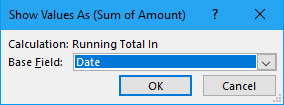
注意:在Excel 2007中,右键单击数据透视表中的 金额总和 ,然后从右键菜单中选择 值字段设置 ;接着在“值字段设置”对话框中点击 显示值为 选项卡,然后点击 显示值为 框并从下拉列表中选择 累计总和 ,最后点击 确定 按钮。请参见下面的屏幕截图:
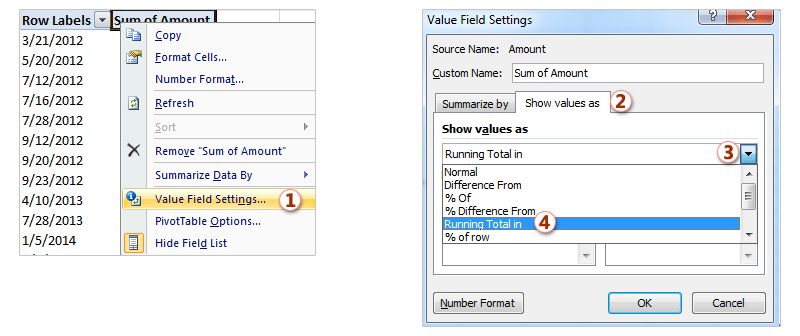
然后你将立即在数据透视表中获得所有累计总和或累计总计。
相关文章:
最佳Office办公效率工具
| 🤖 | Kutools AI 助手:以智能执行为基础,彻底革新数据分析 |代码生成 |自定义公式创建|数据分析与图表生成 |调用Kutools函数…… |
| 热门功能:查找、选中项的背景色或标记重复项 | 删除空行 | 合并列或单元格且不丢失数据 | 四舍五入…… | |
| 高级LOOKUP:多条件VLookup|多值VLookup|多表查找|模糊查找…… | |
| 高级下拉列表:快速创建下拉列表 |依赖下拉列表 | 多选下拉列表…… | |
| 列管理器: 添加指定数量的列 | 移动列 | 切换隐藏列的可见状态 | 比较区域与列…… | |
| 特色功能:网格聚焦 |设计视图 | 增强编辑栏 | 工作簿及工作表管理器 | 资源库(自动文本) | 日期提取 | 合并数据 | 加密/解密单元格 | 按名单发送电子邮件 | 超级筛选 | 特殊筛选(筛选粗体/倾斜/删除线等)…… | |
| 15大工具集:12项 文本工具(添加文本、删除特定字符等)|50+种 图表 类型(甘特图等)|40+实用 公式(基于生日计算年龄等)|19项 插入工具(插入二维码、从路径插入图片等)|12项 转换工具(小写金额转大写、汇率转换等)|7项 合并与分割工具(高级合并行、分割单元格等)| …… |
通过Kutools for Excel提升您的Excel技能,体验前所未有的高效办公。 Kutools for Excel提供300多项高级功能,助您提升效率并节省时间。 点击此处获取您最需要的功能……
Office Tab为Office带来多标签界面,让您的工作更加轻松
- 支持在Word、Excel、PowerPoint中进行多标签编辑与阅读。
- 在同一个窗口的新标签页中打开和创建多个文档,而不是分多个窗口。
- 可提升50%的工作效率,每天为您减少数百次鼠标点击!
所有Kutools加载项,一键安装
Kutools for Office套件包含Excel、Word、Outlook和PowerPoint的插件,以及Office Tab Pro,非常适合跨Office应用团队使用。
- 全能套装——Excel、Word、Outlook和PowerPoint插件+Office Tab Pro
- 单一安装包、单一授权——数分钟即可完成设置(支持MSI)
- 协同更高效——提升Office应用间的整体工作效率
- 30天全功能试用——无需注册,无需信用卡
- 超高性价比——比单独购买更实惠